Huawei Mate 9 Pro User Manual
Browse online or download User Manual for Mobile phones Huawei Mate 9 Pro. Huawei Mate 9 Pro Benutzerhandbuch
- Page / 224
- Table of contents
- BOOKMARKS
- Benutzerhandbuch 1
- Inhaltsverzeichnis 2
- Einleitung 7
- Aufladen des Telefons 10
- Auspacken des Telefons 11
- Anzeigen des Akkustatus 12
- Erste Schritte 13
- Benennen einer SIM-Karte 14
- Verbinden mit dem Internet 15
- 1 Öffnen Sie Einstellungen 18
- Startbildschirm 20
- Bildschirm und Display 24
- 2 Berühren Sie Übergänge 27
- 2 Berühren Sie Einstellungen 28
- 2 Berühren Sie 32
- 1 Öffnen Sie den Ordner 35
- 2 Berühren Sie Hinzufügen 35
- Symbolleiste: Rekorder 40
- Taschenrechner, Taschenlampe 40
- Uhr, Scanner 40
- 2 Berühren Sie 42
- Navigationsleiste 46
- Über die Navigationsleiste 47
- 1 Berühren Sie Netztaste 48
- Floating-Dock 49
- Globale Suche 51
- Screenshot 53
- Bildschirmaufnahme 57
- Geteilter Bildschirmmodus 60
- Sehkomfortmodus 64
- Schieberegler ziehen 65
- Sehkomfortmodus zu ändern 65
- Ändern der Schriftgröße 66
- Konfigurieren von Daydream 66
- Empfohlene 67
- Farbtemperatureinstellungen 67
- Netzwerk und Freigabe 69
- Über WLAN 71
- Verwenden von Wi-Fi+ 72
- Bluetooth 75
- Bluetooth-Einstellungen 76
- Über NFC 77
- Aktivieren von NFC 77
- Mehrfachbildschirm 80
- 2 Berühren Sie Mehr > VPN 81
- Verwenden von HiSuite 82
- Installieren von HiSuite 82
- USB-Kabel 86
- USB-On-the-go-Kabel 86
- Benutzerkonten 90
- Löschen von Benutzerkonten 91
- Sicherheitseinstellungen 93
- 5 Öffnen Sie Datensicherung 95
- 1 Öffnen Sie Datensicherung 96
- Dateiverwaltung 99
- Sicherheit und Sicherung 100
- Freigeben von Dateien 101
- Umbenennen von Dateien 101
- Anrufe und Kontakte 104
- Tastenfeld ausblenden 104
- Rücktaste 104
- Durchführen von Videoanrufen 105
- Durchführen von RCS-Anrufen 106
- Tätigen eines Notrufs 106
- 1 Öffnen Sie Telefon 107
- Annehmen von Anrufen 108
- Wechseln zwischen Gesprächen 109
- Verwalten von Anruflisten 112
- Anrufeinstellungen 113
- Aktivieren von VoWLAN 114
- Aktivieren des Taschenmodus 114
- Konfigurieren der Mailbox 116
- Konfigurieren des TTY-Modus 116
- Erstellen einer Kontaktkarte 117
- Teilen des QR-Codes 119
- Verwalten von Kontakten 121
- Löschen von Kontakten 122
- Löschen des Kontaktverlaufs 122
- Suchen nach Kontakten 123
- Teilen von Kontakten 124
- Ändern von Kontaktfotos 125
- Kontaktgruppen 126
- Löschen einer Gruppe 127
- Senden einer Nachricht 128
- Beantworten einer Nachricht 129
- Suchen nach Nachrichten 130
- Verwalten von Nachrichten 130
- 1 Öffnen Sie Nachrichten 131
- 1 Öffnen Sie 131
- SMS/MMS und E-Mail 132
- Senden von E-Mails 134
- [email protected] 135
- Suchen nach E-Mails 136
- Anzeigen von E-Mail-Ordnern 137
- Verwalten von VIP-Kontakten 137
- Verwalten von E-Mail-Konten 137
- Konfigurieren von E-Mails 138
- Kalender und Notepad 140
- Geburtstagserinnerungen 141
- Synchronisieren von Terminen 141
- Erstellen eines Termins 141
- Freigeben von Terminen 142
- Löschen eines Termins 142
- Suchen nach Terminen 142
- Senden von Termineinladungen 142
- Erstellen einer Notiz 143
- Verwalten von Notizen 143
- Sichern von Notizen 144
- Kamera und Galerie 145
- Ultra-Schnappschuss 146
- Serienaufnahmen 147
- Selbstauslöser 148
- Audio-gesteuerte Aufnahme 148
- 2 Schalten Sie Stumm ein 149
- Profi-Kameraeinstellungen 150
- Modus „Weite Blende“ 151
- Monochrom-Modus 152
- Beauty-Modus 152
- Modus „Perfektes Selfie“ 152
- HDR-Modus 153
- Super-Nacht-Modus 154
- Lichtmalerei-Modus 154
- Zeitlupenaufnahme 154
- Zeitraffer-Modus 155
- Audionotizen 156
- Dokumentenkorrektur 156
- Aufnahmemodi verwalten 157
- Anzeigen von Fotos und Videos 159
- Organisieren von Alben 160
- Alben verschieben 161
- Teilen von Fotos und Videos 162
- Bearbeiten eines Fotos 162
- Bearbeiten von Videos 164
- Konfigurieren der Galerie 166
- Musik und Video 167
- Wiedergeben eines Videos 169
- Optimieren der Leistung 171
- Geschwindigkeit erhöhen 171
- Verwalten der Datennutzung 172
- Belästigungsfilter 173
- Akkumanagement 173
- Telefonmanager 174
- Virenscanner 175
- Verschlüsseln von Apps 176
- 1 Öffnen Sie TelefonManager 177
- Facebook-Konten 178
- Gesundheit 178
- Regenwahrscheinlichkeit 179
- Zuletzt aktualisiert 179
- Orte verwalten 179
- Startbildschirm-Widget 179
- Verwalten von Alarmen 180
- 1 Öffnen Sie Uhr 181
- Smart Controller 183
- Anpassen einer Fernbedienung 184
- Tonaufnahmen 185
- Bild-Tags 187
- Schnelle Tags 187
- Taschenrechner 188
- Vergrößern 189
- Rahmen ändern 189
- Helligkeit einstellen 189
- Taschenlampe 190
- Ändern der Systemsprache 192
- Bearbeiten von Text 193
- Auswählen von Text 194
- Kopieren von Text 194
- Ausschneiden von Text 194
- Einfügen von Text 194
- Flugmodus 195
- Einhandmodus 197
- Handschuhmodus 198
- Modus „Nicht stören“ 199
- Konfigurierte 200
- Exchange-Konten 200
- Auf Termineinstellungen 201
- Einrichten eines Kontos 202
- Löschen eines Kontos 203
- OTA-Aktualisierungen 206
- Umbenennen des Geräts 207
- Bedienungshilfefunktionen 208
- Bildunterschriften 210
- Vergrößerungsgesten 210
- Text-to-Speech(TTS)-Ausgabe 212
- Zum Wechseln der 213
- Bildschirmhelligkeit 213
- Flip-Cover-Modus 215
- Anfordern von Hilfe 217
- Persönliche Informationen und 218
- Datensicherheit 218
- Rechtliche Hinweise 221
- MHA-L29 224
Summary of Contents
Benutzerhandbuch
Um einen Neustart Ihres Telefons zu erzwingen, halten Sie die Ein-/Aus-Taste gedrückt, bisdas Telefon vibriert.Aufladen des TelefonsWenn der Akku fast
Öffnen Sie Dateien. Wählen Sie die Registerkarte Kategorien aus, um Ihre Dateien nachKategorie anzuzeigen.Schnelles Suchen nach DateienSuchen Sie über
3 Berühren und halten Sie die Datei oder den Ordner, die/der hinzugefügt werden soll.Berühren Sie dann “ > Zu Favoriten hinzufügen.4 Berühren Sie
l Dateien in einen Zielordner verschieben: Berühren Sie . Wählen Sie einenZielordner aus und berühren Sie dann .l Dateien oder Ordner löschen: Berüh
5 Berühren Sie . Befolgen Sie die Anweisungen auf dem Bildschirm, um Dateienauszuwählen, und berühren Sie dann , um Ihre Dateien zum Safe hinzuzufüg
Anrufe und KontakteTätigen von AnrufenIntelligentes WählenGeben Sie den Namen, die Initialen oder die Nummer eines Kontakts in das Tastenfeld ein. Ihr
Tätigen eines Anrufs über „Kontakte“1 Öffnen Sie Kontakte.2 Berühren Sie die Suchleiste und geben Sie den Namen oder die Initialen der Person ein, di
1 Öffnen Sie Einstellungen.2 Berühren Sie Mehr > Mobilfunknetz und schalten Sie VoLTE-Anrufe ein.3 Öffnen Sie Kontakte.4 Berühren Sie die Suchlei
Wenn Sie sich in einem Bereich mit gutem Mobilfunkempfang befinden, ermittelt Ihr Telefonautomatisch Ihren Standort und zeigt diesen auf dem Bildschir
l Achten Sie darauf, schnell zu berühren. Wenn Sie nicht innerhalb von 10 Sekundenerneut wählen, wird der Bildschirm der Wahlwiederholung geschlosse
l Berühren Sie , um eine Rückruferinnerung zu konfigurieren.l Um während eines Anrufs eine App zu verwenden, berühren Sie Zuletzt verwendet, umdie L
2 Streichen Sie auf Ihrem Telefon von der Statusleiste nach unten, um dasBenachrichtigungsfeld zu öffnen. Setzen Sie anschließend den USB-Verbindungsm
Telefonkonferenzen müssen von Ihrem Betreiber unterstützt werden. Stellen Sie sicher, dassdieser Service aktiviert ist. Nähere Angaben dazu erhalten S
Anruf stummschaltenDreierkonferenz startenFreisprechmodusaktivierenTastenfeldein-/ausblendenAnruf beendenKontakte anzeigenNotizen anzeigenAktuellen An
Verwalten von AnruflistenAnzeigen von entgangenen Anrufen1 Öffnen Sie Telefon.2 Um alle entgangenen Anrufe anzuzeigen, streichen Sie in der Anruflist
l Eintrag löschen: Berühren und halten Sie einen Anrufeintrag und berühren Sie dann Eintraglöschen.l Mehrere Einträge löschen: Berühren Sie . Wählen
1 Öffnen Sie Telefon.2 Berühren Sie > Einstellungen.3 Wählen Sie unter SIM 1 oder SIM 2 die Option Zusätzliche Einstellungen aus und schaltenSie
Wenn der Taschenmodus aktiviert ist, erhöht sich die Klingeltonlautstärke schrittweise, wenn einAnruf eingeht und sich Ihr Telefon in Ihrer Tasche bef
Sie können die Belästigungsfilter-Einstellungen und die Schwarze Liste auch unter TelefonManager > Belästigungsfilter > konfigurieren.Konfigur
l TTY HCO: Der eingehende Text wird vorgelesen, während der ausgehende Textgeschrieben wird.l TTY VCO: Der ausgehende Text wird vorgelesen, während de
2 Berühren Sie . Berühren Sie Neuen Kontakt erstellen, wenn Sie einen Kontakt zumersten Mal erstellen.3 Wählen Sie im Optionsmenü einen Standort aus,
l Foto von mehreren Karten aufnehmen: Wechseln Sie zum Modus Mehrere und befolgenSie die Anweisungen auf dem Bildschirm.Nach dem Scan oder der Aufnahm
Statusanzeige Akkusymbol AkkustatusGrün Wird aufgeladen, mindestens 90 % verbleibend Wennin der Statusleiste neben dem Akkusymbol „100 %“ oder auf dem
Standardgemäß wird die .vcf-Datei im Stammverzeichnis des internen Telefonspeichersabgelegt. Öffnen Sie Dateien, um die exportierte Datei anzuzeigen.I
3 Wählen Sie Über Wi-Fi Direct importieren aus und berühren Sie Weiter. Daraufhin werdenSie vom Telefon aufgefordert, das WLAN einzuschalten. Anschlie
Mehrere Nummern für einen Kontakt hinzufügen: Wählen Sie einen Kontakt von derKontaktliste aus und berühren Sie dann Bearbeiten > Telefonnummer hin
Kontakte auf Schwarzer Liste anzeigen: Öffnen Sie TelefonManager und berühren SieSperrliste > . Berühren Sie Schwarze Liste für Telefonnummern, u
l Streichen Sie in der Kontaktliste nach oben oder nach unten.l Streichen Sie im Index auf der rechten Seite des Bildschirms mit Ihrem Finger nach obe
Hinzufügen eines Kontakts zu den FavoritenSie können Personen, mit denen Sie häufig in Kontakt stehen, zu Ihren Favoriten hinzufügen,um leichter nach
l Eintrag löschen: Berühren Sie . Wählen Sie die Einträge aus, die gelöscht werdensollen, und berühren Sie dann .l Eintrag bearbeiten: Berühren und
2 Berühren Sie Gruppen und wählen Sie die Gruppe aus, die bearbeitet werden soll.3 Berühren Sie , um der Gruppe neue Mitglieder hinzuzufügen.4 Berühr
SMS/MMS und E-MailSenden einer NachrichtSie können eine Palette an diversen Inhalten zu Nachrichten hinzufügen, wie etwa Emoticons,Bilder und Aufnahme
Beantworten einer Nachricht1 Öffnen Sie Nachrichten.2 Berühren Sie eine Nachricht, um den Inhalt der Nachricht anzuzeigen. Ihr Telefon markiertautoma
Erste SchritteErsteinrichtungLesen Sie sorgfältig die Kurzanleitung, bevor Sie Ihr Telefons zum ersten Mal in Betrieb nehmenund stellen Sie sicher, da
Gruppen-Chat starten: Berühren Sie > Gruppenchat, um RCS-Kontaktehinzuzufügen.4 Sie können Textnachrichten oder Anhänge senden.Suchen nach Nachri
Springen zur obersten Position der NachrichtenlisteBei einer langen Liste an Nachrichten können Sie mithilfe einer Verknüpfung zur oberstenPosition de
Markieren von Nachrichten als gelesenMarkieren Sie nicht benötigte Nachrichten als gelesen, um Ihren Posteingang strukturiert zuhalten.Öffnen Sie Nac
Identifizieren von bösartigen URLs in TextnachrichtenKonfigurieren Sie Ihr Telefon so, dass bösartige URLs automatisch identifiziert werden, um Ihrepe
[email protected] ändernE-Mail verfassenSuchenE-Mail-EinstellungenändernHinzufügen eines Exchange-KontosMicrosoft Exchange ist eine E-Mail-Ver
[email protected]ängerE-Mail-TextAnhang hinzufügenEine E-Mail sendenBetreffEmpfänger aus Kontaktliste wählenIhr E-Mail-Dienstanbieter weist möglicher
Um mehrere E-Mails zu löschen, navigieren Sie zum Bildschirm Posteingang.Wählen Sie ein Kontaktbild aus oder berühren und halten Sie eine E-Mail, um d
Anzeigen von E-Mail-Ordnern1 Öffnen Sie E-Mail.2 Berühren Sie .3 Öffnen Sie die Ordner des Posteingangs oder VIP-Posteingangs, um die untergeordnete
Wechseln zwischen E-Mail-KontenTippen Sie auf dem Bildschirm „Posteingang“ auf . Berühren Sie das Kontobild, um zudiesem Konto zu wechseln.Konfigurie
Konfigurieren der E-Mail-AnsichtTippen Sie auf dem Bildschirm „Posteingang“ auf > Einstellungen > Allgemein. Siekönnen Folgendes konfigurieren
Deaktivierte SIM-Karten können nicht verwendet werden, um Anrufe zu tätigen, Nachrichtenzu senden oder auf das Internet zuzugreifen.Benennen einer SIM
Kalender und NotepadÄndern der KalenderansichtZum heutigen Tag wechselnEreignis suchenWochennummerHeuteAktuelles DatumTerminEreignisse für das aktuell
GeburtstagserinnerungenKonfigurieren Sie den Kalender, um die Geburtstagsdaten Ihrer Kontakte zu importieren undautomatisch Geburtstagserinnerungen zu
Freigeben von TerminenSie können Termine für Ihre Kontakte freigeben.1 Berühren Sie Kalender.2 Öffnen Sie den Termin, der freigegeben werden soll, un
3 Berühren Sie Mehr. Geben Sie unter Gäste die Exchange-Konten der Personen ein, die Sieeinladen möchten.4 Berühren Sie , um den Termin zu speichern
l Streichen Sie in der Liste der Notizen über die Notiz, die gelöscht werden soll, nach links undberühren Sie .l Berühren und halten Sie eine Notiz,
Kamera und GalerieKameraoptionenÖffnen Sie Kamera, um den Bildsucher anzuzeigen. Blitzmodi umschaltenFotos oder Videos anzeigenVideo aufzeichnenFoto a
2 Wischen Sie auf dem Bildschirm nach links und wechseln Sie zu GPS-Tag.Vergrößern und verkleinernSpreizen Sie zum Vergrößern zwei Finger auseinander
Diese Funktion ist nicht bei der Wiedergabe von Musik verfügbar.1 Öffnen Sie Kamera.2 Streichen Sie nach links und berühren Sie Ultra-Schnappschuss &
Beste Aufnahme auswählen: Berühren Sie die Miniaturansicht des Bilds, um das Bild unterGalerie anzuzeigen, und berühren Sie dann , um ein Foto auszuw
1 Öffnen Sie Kamera. Streichen Sie auf dem Bildschirm nach links, um aufKameraeinstellungen zuzugreifen.2 Schalten Sie Stumm ein.In einigen Ländern o
2 Berühren Sie Dual-SIM-Einstellungen.3 Berühren Sie Standard-Anrufe-SIM und wählen Sie Karte 1 oder Karte 2 aus.Nachdem Sie die Standard-SIM-Karte au
Profi-Modus-HilfeMessmodus wählenISO anpassenZum Deaktivieren des Profi-Modus nach unten streichenVerschlusszeit anpassenBelichtungskorrektur anpassenWe
Ändern des FokussierungsmodusBerühren Sie „AF“, um den Fokussierungsmodus einzustellen. Sie können zwischen Touch-Fokus (AF-S), kontinuierlichem Autof
5 Berühren Sie , um ein Foto aufzunehmen.Weichzeichnung des Hintergrunds einstellen: Öffnen Sie Galerie und berühren Sie einmit dem Symbol gekennz
5 Konfigurieren Sie die Einstellungen für Hautton, Pupillen und Gesichtsform. Wählen Sieeinen höheren Wert, um einen stärkeren Effekt zu erzielen. Ber
Hochformat eine Panoramaaufnahme zu machen, berühren Sie und bewegen Sie IhrTelefon langsam in die vertikale Richtung.Super-Nacht-ModusVerwenden Sie
3 Berühren Sie , um die Aufnahme zu beenden.Clip auswählen: Berühren Sie die Miniaturansicht , um die Aufnahme in Zeitlupewiederzugeben. Während der
6 Zu einigen Wasserzeichen können Sie Text hinzufügen. Berühren Sie das blinkende Textfeldim Wasserzeichen, um Text einzugeben. Berühren Sie , um dem
Aufnahmemodi verwaltenNeuordnung der Aufnahmemodus-ListeVerschieben Sie Ihre bevorzugten Aufnahmemodi an die Spitze der Liste, um sie einfacher zufind
Öffnen Sie Kamera. Streichen Sie nach links und berühren Sie Auflösung, um dieAuflösung zu ändern.Konfigurieren des Standardspeicherorts für Fotos un
Einige Einstellungen sind in bestimmten Aufnahmemodi möglicherweise nicht verfügbar.Streichen Sie auf dem Bildsucher nach links, um folgende Einstellu
Verbinden mit einem mobilen DatennetzwerkStellen Sie vor der Verwendung mobiler Daten sicher, dass Sie einen Datentarif bei IhremBetreiber besitzen, u
Anzeigen von Fotos nach StandortWenn GPS-Tag unter Kamera eingeschaltet ist, können Sie Fotos und Videos unter Galerienach Standort anzeigen.Navigiere
3 Wählen Sie die Bilder oder Videos aus, die zum neuen Album hinzugefügt werden sollen,und berühren Sie .4 Verschieben oder kopieren Sie die Fotos od
Neuanordnen von AlbenÄndern Sie die Reihenfolge, in der die Alben angezeigt werden, damit Sie Ihre bevorzugtenFotos immer wiederfinden.Sie können nich
Änderungen rückgängig machenVertikal drehenBild spiegelnZum Drehen des Bildes über den Bildschirm streichenTeil des Bildes, das nach dem Drehen beibe
l Bild weichzeichnen: Berühren Sie . Ziehen Sie den Schieberegler, um den Grad derWeichzeichnung anzupassen. Ziehen Sie den Kreis auf den Teil des Bi
VID_20160919_200603.mp4HD00:02Länge des zugeschnittenen VideosÄnderungen verwerfenÄnderungen speichernWiedergabe-/PausetasteAuflösungseinstellungenZug
Konfigurieren der GalerieAnzeigen des Datums und Standorts des Fotos1 Öffnen Sie Galerie.2 Berühren Sie > Einstellungen.3 Sie können folgende zw
Musik und VideoÜber MusikSie können Musiktitel auf drei Weisen auf Ihr Telefon herunterladen:l Kopieren Sie Musiktitel über ein USB-Kabel von Ihrem Co
Wiedergeben einer Wiedergabeliste1 Öffnen Sie Musik.2 Berühren Sie Playlisten .3 Wählen Sie die gewünschte Wiedergabeliste aus. Berühren Sie einen Mu
l Volume down button: Drücken Sie einmal diese Taste, um die Lautstärke zu verringern, oderzweimal, um den Wiedergabemodus zu ändern. Wiedergeben eine
Importieren von Daten von Ihrem alten TelefonÜbertragen Sie die Daten auf Ihrem alten Telefon auf Ihren Computer und übertragen Sie siedann auf Ihr ne
l Zurück- oder vorspulen: Ziehen Sie die Navigationsleiste nach links, um zurückzuspulen,oder nach rechts, um vorzuspulen.Musik und Video164
TelefonmanagerOptimieren der LeistungMit dem Telefonmanager kann Ihr Telefon schneller ausgeführt und die Leistung optimiertwerden.Öffnen Sie TelefonM
Verwalten der DatennutzungDer Telefonmanager verfügt über eine Datenverwaltungsfunktion zur Überwachung derDatennutzung, um zu verhindern, dass Ihr mo
BelästigungsfilterVerwenden Sie den Belästigungsfilter, um unerwünschte Anrufe, Nachrichten und Push-Benachrichtigungen zu blockieren.Öffnen Sie Tele
Senken des StromverbrauchsOptimieren Sie mithilfe des Telefonmanager die Leistung und senken Sie den Stromverbrauch.Öffnen Sie TelefonManager und ber
Verwalten von App-BerechtigungenDer Telefonmanager verfügt über einen Berechtigungsmanager, mit dem Sie App-Berechtigungen einschränken und Ihre persö
Ergebnisse des VirenscansEinstellungen für Aktualisierung des Virenscanmodus und der DefinitionenBerühren Sie . Sie können folgende Vorgänge durchführ
Konfigurieren der automatischen Schließung vonApps bei gesperrtem BildschirmWählen Sie die Apps, die bei gesperrtem Bildschirm geschlossen werden soll
ToolsGleichzeitiges Anmelden bei zwei WhatsApp- oderFacebook-KontenSie können sich bei zwei WhatsApp- oder Facebook-Konten gleichzeitig anmelden, um I
l Wetterdaten aktualisieren: Streichen Sie auf dem Bildschirm nach unten, um dieWettervorhersage für den aktuellen Ort zu aktualisieren. Wettervorhers
3 Nachdem Sie das jeweilige Gerät verbunden haben, wählen Sie die zu sendenden Daten ausund berühren Sie Senden. Herunterladen von Phone Clone über ei
l Wenn Sie sich in Ihrem Heimatort befinden, wird auf dem Startbildschirm nur dieWettervorhersage für Ihren Heimatort angezeigt.l Wenn Sie sich nicht
l Alarm hinzufügen: Berühren Sie und legen Sie die Alarmzeit, den Klingelton, dieWiederholungseinstellungen usw. fest. Berühren Sie , um die Einste
HeimatzeitOrt hinzufügenMeine OrteDatum, Zeit und Heimatzeitzone Aktivieren von zwei UhrenStandardmäßig zeigt Ihr Telefon die Netzwerkzeit an. Aktivie
2 Navigieren Sie zur Registerkarte Stoppuhr und berühren Sie , um die Stoppuhr zustarten.Berühren Sie während der Zeitnahme, um Durchgänge zu zähle
Hinzufügen einer FernbedienungSmart Controller bietet eine integrierte Unterstützung für Tausende von Fernbedienungenunterschiedlicher Marken. Sie kön
8 Berühren Sie > OK, um die Fernbedienung zu speichern.Verwenden von Smart ControllerÖffnen Sie nachdem Hinzufügen der Fernbedienungen Smart Cont
l Besprechungen: Wählen Sie Meeting aus, damit automatisch die Richtung derGeräuschquelle erkannt und der Frequenzgang für diese Richtung erhöht wird.
l Tag auswählen: Streichen Sie auf dem Wiedergabebildschirm nach links, um Aufnahme-Tags anzuzeigen, und wählen Sie dann einen Tag aus, um die Wiederg
AudioaufnahmensortierenZum Öffnen des Suchfeldsnach unten streichenZum Umschaltender Wiedergabeüber Lautsprecherund Kopfhörer berührenFür Wiedergabebe
Taschenrechner-VerknüpfungStreichen Sie auf dem Sperrbildschirm von unten nach oben, um Sperrbildschirmfunktionen und-tools anzuzeigen. Berühren Sie d
l Berühren Sie neben einer empfohlenen Einstellung, um diese aus der Liste zu entfernen.Empfehlungen, die aus der Liste entfernt wurden, werden nich
l Spiegel verdampfen: Wenn Sie in das Mikrofon hauchen, zeigt der Spiegel einenbeschlagenen Effekt an. Wischen Sie über den Bildschirm, um diesen Effe
l Streichen Sie bei entsperrtem Bildschirm von der Statusleiste nach unten und berührenSie , um die Taschenlampe einzuschalten.l Öffnen Sie alternati
Systemfunktionen und EinstellungenÄndern der SystemspracheSie können jederzeit die Systemsprache ändern.1 Öffnen Sie Einstellungen.2 Berühren Sie Erwe
Die Google-Eingabemethode unterstützt eine große Bandbreite an Sprachen. Berühren Sie > Erweiterte Einstellungen > Sprache & Eingabe > Go
Auswählen von Text1 Berühren und halten Sie den Text, bis angezeigt wird.2 Ziehen Sie oder , um einen Bereich des Texts auszuwählen. Als Alternat
Teilen von TextWählen Sie den Text aus, der geteilt werden soll, und berühren Sie Teilen. Legen Sie fest, wieder Text geteilt werden soll, und befolge
Standardmäßig werden Betreibereinstellungen automatisch aktualisiert, wenn Sie eineInternetverbindung per WLAN herstellen. Wenn Sie auswählen, dass Ak
Einstellen des StandardbenachrichtigungstonsWählen Sie einen voreingestellten Klingelton oder eine Musikdatei als Benachrichtigungston fürNachrichten,
VirtuelleNavigationsleistel Sich verschiebende Tastatur aktivieren: Schalten Sie Tastatur umschalten ein. Die dasWählprogramm, das Menü für eingehende
Modus „Nicht stören“Mit dem Modus „Nicht stören“ können Sie ungestört Ihrer Arbeit nachgehen oder entspannen.Ihr Telefon benachrichtigt Sie nur bei wi
InhaltsverzeichnisEinleitungAuspacken des TelefonsErste Schritte mit Ihrem Telefon 2Einsetzen einer SIM-Karte und einer microSD-Karte 2Ein- und Aussch
Bildschirm und DisplayStartbildschirmÜber den StartbildschirmVerwenden Sie den Startbildschirm, um auf Ihre Apps und Widgets zuzugreifen. Statusleiste
Exchange-Konto eingeht. Ihr Telefon legt basierend auf Ihrer Antwort auf die Einladung fest, obder Modus „Nicht stören“ aktiviert werden soll.Weitere
Auf Termineinstellungen antwortenl Ist Ja, Vielleicht oder Keine Antwort ausgewählt, wird der Modus „Nicht stören“ fürMeetings aktiviert, wenn Sie auf
stören“ wird nicht aktiviert, wenn Sie mit „Vielleicht“ geantwortet, die Einladung abgelehntoder nicht reagiert haben.Aktivieren des Modus „Nicht stör
l Weitere Informationen zum Hinzufügen von E-Mail- und Unternehmenskonten finden Sie unterHinzufügen eines E-Mail-Kontos.Löschen eines Kontos1 Öffnen
Apps und Daten nachKategorie verwaltenZum Önen berühren und mehrere Apps oder Daten löschen.Einstellen von Datum und UhrzeitIhr Telefon stellt anhand
1 Öffnen Sie Einstellungen.2 Berühren Sie Erweiterte Einstellungen > Standortzugriff.3 Schalten Sie Auf meinen Standort zugreifen ein. Sie können
2 Berühren Sie Erweiterte Einstellungen > Sichern & zurücksetzen.3 Berühren Sie Netzwerkeinstellungen zurücksetzen und befolgen Sie die Anweisu
l Die Verwendung von nicht autorisierter Drittanbieter-Software zum Aktualisieren IhresTelefons kann dazu führen, dass Ihr Telefon unbrauchbar wird, o
Anzeigen Ihrer IMEIAlle Telefone besitzen eine eindeutige 15-stellige IMEI, anhand derer Sie überprüfen können, obIhr Gerät echt ist.1 Öffnen Sie Ein
Ein hörbares Lernprogramm wird wiedergegeben, wenn Sie TalkBack zum ersten Malaktivieren. Um das Lernprogramm wiederzugeben, berühren Sie , um auf Ta
Berühren und halten: Berühren und halten Siemindestens 2 Sekunden lang den Zielbereich desBildschirms. Berühren und halten Sie beispielsweiseeine leer
Wenn Sie beispielsweise Einstellungen öffnen möchten, berühren Sie mit einem Finger dasSymbol Einstellungen und anschließend zweimal eine beliebige St
l Vergrößerten Bereich durchsuchen: Streichen Sie mit zwei Fingern über den Bildschirm. l Zoom einstellen: Spreizen Sie Ihre Finger auf dem Bildschirm
Beenden eines Anrufs mit der Ein-/Aus-Taste1 Öffnen Sie Einstellungen.2 Berühren Sie Erweiterte Einstellungen > Eingabehilfen und schalten Sie Ein
2 Berühren Sie Erweiterte Einstellungen > Eingabehilfen und wählen Sie ReaktionszeitBerühren/Halten aus.3 Wählen Sie bei Bedarf Kurz, Mittel oder L
b Berühren und halten Sie den Bildschirm mit zwei Fingern, bis Sie einen Bestätigungstonhören.Systemfunktionen und Einstellungen208
ZubehörFlip-Cover-ModusÜber den Flip-Cover-ModusSchützen Sie Ihr Telefon mithilfe eines Flip Cover vor Kratzern und Beschädigungen desBildschirms. Wen
Annehmen eines Anrufs im Flip-Cover-ModusWenn die Hülle Ihres Flip Cover über ein Fenster verfügt, können Sie Informationen übereingehende Anrufe sehe
Anfordern von HilfeBitte lesen Sie die Kurzanleitung, die im Lieferumfang Ihres Telefons enthalten ist.Wechseln Sie zu HiCare, um das Benutzerhandbuch
Persönliche Informationen undDatensicherheitBei Verwendung einiger Funktionen oder Drittanwendungen können Ihre persönlichenInformationen und Daten ve
Liste der SicherheitsfunktionenHuawei-Telefone besitzen eine Reihe von Sicherheitsmaßnahmen zum Schutz Ihrer Daten.Stil und Kennwort desSperrbildschir
Hinzufügen von App-Verknüpfungen zum StartbildschirmFügen Sie häufig verwendete Apps zum Startbildschirm hinzu, um schnell auf diese zuzugreifen.1 Ber
Verwalten derDatennutzungVerwenden Sie die Datenverwaltungsfunktion im Telefonmanager, umIhre mobile Datennutzung im Auge zu behalten. Wenn Sie dasvor
Rechtliche HinweiseCopyright © Huawei Technologies Co., Ltd. 2016. Alle Rechte vorbehalten.Weitergabe oder Vervielfältigung dieser Bedienungsanleitung
und übernimmt auch keinerlei Verantwortung oder Haftung für die Funktionen dieser Softwareund Anwendungen von Drittherstellern.Die über Software und A
Ausfuhr, Wiederausfuhr oder Einfuhr des in dieser Anleitung genannten Produkts verantwortlich,einschließlich der darin enthaltenen Software und techni
Dieses Handbuch dient nur zu Ihrer Information. Das eigentliche Produkt, einschließlich, aber nicht beschränkt auf Farbe, Größe und Bildschirmlayout,
Wechseln zum einfachen StartbildschirmDer einfache Startbildschirm zeichnet sich durch große Symbole und Schriften aus, um denInhalt mit einem besser
Anzeigen oder Ausblenden von Benachrichtigungs-BadgesBenachrichtigungs-Badges werden in der oberen rechten Ecke auf den App-Symbolenangezeigt. Die Bad
Festlegen des Startbildschirm-HintergrundsEine große Palette an Designs und Hintergründen steht Ihnen zur Personalisierung IhresTelefons zur Verfügun
Automatisches Ändern des Hintergrunds1 Öffnen Sie Einstellungen.2 Berühren Sie Display > Hintergrund.3 Schalten Sie Hintergrund des Startbildschir
Startbildschirm-Übergangseffekte konfigurieren1 Ziehen Sie auf dem Startbildschirm zwei Finger zusammen, um den Startbildschirm-Editor zuöffnen. 2 Ber
2 Berühren Sie Einstellungen. 3 Schalten Sie Startbildschirm-Loop ein oder aus.Verwalten der Symbole auf dem StartbildschirmVerschieben der Symbole au
Deinstallieren von Apps auf dem StartbildschirmBerühren und halten Sie auf dem Startbildschirm die zu löschende App oder das zu löschendeWidget, bis o
Übertragen von Dateien zwischen zwei Huawei-Geräten mithilfevon Huawei Share77Übertragen von Daten über einen USB-Port 78Sicherheit und SicherungVerwe
1 Ziehen Sie auf dem Startbildschirm zwei Finger zusammen, um den Startbildschirm-Editor zuöffnen. 2 Berühren Sie Einstellungen und schalten Sie Schüt
2 Berühren Sie am äußersten linken oder rechten Rand des Startbildschirms, um eineneuen Bildschirm hinzuzufügen. Löschen von Startbildschirmen1 Zieh
Verschieben von Startbildschirmen1 Ziehen Sie auf dem Startbildschirm zwei Finger zusammen, um den Startbildschirm-Editor zuöffnen.2 Berühren und halt
2 Berühren Sie Widgets. Wählen Sie ein Widget aus und ziehen Sie es auf einen leerenBereich auf dem Startbildschirm. Sie müssen genug Platz auf dem St
Löschen von WidgetsBerühren und halten Sie auf dem Startbildschirm ein Widget, bis Ihr Telefon vibriert, und ziehenSie das Widget dann auf Entfernen.
Ziehen Sie auf dem Startbildschirm ein Symbol auf ein anderes Symbol, um einen Ordner zuerstellen, der beide Apps beinhaltet.Umbenennen von OrdnernUm
Entfernen von Apps aus einem Ordner1 Öffnen Sie den Ordner.2 Berühren Sie Hinzufügen.3 Heben Sie die Auswahl für die zu entfernenden Apps auf und ber
Weitere Informationen zum Entsperren der Magazin-Themen finden Sie unter Konfigurierender Bilder der Magazinentsperrung.Festlegen des Bildschirmsperrk
2 Streichen Sie auf dem Bildschirm in eine beliebige Richtung. l Wenn Sie ein Bildschirmentsperrmuster, eine PIN oder ein Kennwort festgelegt haben,mü
Hinzufügen von Online-Hintergründen zur AnzeigelisteUm Online-Hintergründe zur Anzeigeliste hinzuzufügen, muss die Entsperrung von Magazin-Themen akti
Empfangen von Zustellberichten 127Hinzufügen eines E-Mail-Kontos 127Senden von E-Mails 128Beantworten von E-Mails 129Verwalten von E-Mails 129Suchen n
2 Berühren Sie Bildschirmsperre & Kennwörter > Magazin-Themen entsperren.l Berühren Sie Abonnements > Heruntergeladen > Aktualisieren, um
Um auf die Scanfunktion zuzugreifen, müssen Sie die Kameraberechtigungen unter TelefonManager aktivieren.Konfigurieren Ihrer SperrbildschirmsignaturKo
2 Berühren Sie .3 Geben Sie das Kennwort für die Bildschirmsperre ein und berühren Sie Benachrichtigungs-& Statusleiste, um die Einstellungen zu
Alarm aktiviert Wird aufgeladenAkku voll Akkustand niedrigHeadset eingesteckt Keine SIM-Karte gefundenBenachrichtigungssymboleBenachrichtigungssymbole
2 Wählen Sie Benachrichtigungs- & Statusleiste aus.3 Schalten Sie den Schalter Aktivierung bei Benachrichtigung um. Konfigurieren der Statusleiste
Zugreifen auf Einstellungen mittels VerknüpfungstastenVerwenden Sie Verknüpfungstasten, um Funktionen schnell ohne ein Einstellungsmenü zuaktivieren o
Berühren Sie , um alle Verknüpfungstasten anzuzeigen. Zugreifen auf Einstellungen mittels VerknüpfungstastenÖffnen Sie die Registerkarte mit den Verk
Über die NavigationsleisteDie Navigationsleiste enthält drei virtuelle Schaltflächen: „Zurück“, „Startseite“ und „Zuletztverwendet“.l Zurück: Berühren
l Berühren und halten Sie Zuletzt verwendet, um den geteilten Bildschirmmodus zuaktivieren.Verwalten von zuletzt verwendeten AufgabenAnzeigen von zul
l Berühren Sie , um alle Aufgaben zu beenden.l Um das Beenden einer Aufgabe zu verhindern, berühren Sie das Symbol obenrechts. Hierdurch wird diese
Anzeigen von Fotos und Videos 153Organisieren von Alben 154Teilen von Fotos und Videos 156Bearbeiten eines Fotos 156Bearbeiten von Videos 158Konfiguri
Über den Floating-DockMit dem Floating-Dock können Sie auf eine Reihe von häufig verwendeten Optionen undFunktionen wie etwa die Zurück-Taste, Startta
Berühren Sie , um das Menü des Floating-Dock zu erweitern. Sie können folgendeVorgänge durchführen:l Berühren Sie , um zum vorherigen Bildschirm zur
1 Streichen Sie auf dem Startbildschirm nach unten.2 Geben Sie ein oder mehrere Schlüsselwörter in die Suchleiste ein. Ihr Telefon zeigtanschließend p
ScreenshotErfassen des gesamten BildschirmsErstellen eines Screenshots mit der Ein-/Aus- und Leiser-TasteDrücken Sie die Ein-/Aus-Taste und Leiser-Tas
Erstellen eines Screenshots mit Ihrem FingerknöchelUm einen Screenshot vom gesamten Bildschirm zu erstellen, klopfen Sie zweimal mit IhremFingerknöche
Standardmäßig werden Screenshots unter Galerie im Ordner Screenshots gespeichert.Berühren Sie nach der Erstellung eines Screenshots Teilen, um diesen
Bearbeiten eines Screenshots1 Nachdem Sie einen Screenshot erstellt haben, berühren Sie Bearbeiten.2 Wählen Sie die gewünschte Bearbeitungsmethode un
Löschen eines Screenshots1 Berühren Sie Galerie > Screenshots.2 Wählen Sie den Screenshot aus, der gelöscht werden soll, und berühren Sie .Bildsc
Aufnehmen durch Gesten mit FingerknöchelnKlopfen Sie zweimal mit zwei Fingerknöcheln auf den Bildschirm. Weitere Informationen findenSie unter Starten
2 Wählen Sie die Bildschirmaufnahme aus, die geteilt werden soll, und berühren Sie .3 Legen Sie fest, wie der Screenshot geteilt werden soll.Löschen
Einstellungen der Eingabemethode 187Bearbeiten von Text 187Flugmodus 189Aktualisieren der Betreibereinstellungen 189Konfigurieren der Soundeinstellung
Geteilter BildschirmmodusÜber den geteilten BildschirmmodusVerwenden Sie den geteilten Bildschirmmodus, um zwei Apps gleichzeitig zu verwenden.Beispie
Aktivieren des geteilten Bildschirmmodus mithilfe der „Zuletzt verwendet“-SchaltflächeÖffnen Sie eine App, die den geteilten Bildschirmmodus unterstüt
Verschieben von BildschirmenBerühren Sie im geteilten Bildschirmmodus und anschließend , um die Position derBildschirme zu wechseln. Ändern der Bil
Zugreifen auf den StartbildschirmBerühren Sie im geteilten Bildschirmmodus Startbildschirm, um auf den Startbildschirmzuzugreifen.Beenden des geteilt
l Zum Ohr heben: Halten Sie das Telefon an Ihr Ohr, um einen eingehenden Anrufanzunehmen. Halten Sie das Telefon bei der Anzeige von Details zur Anru
Schieberegler ziehen,um Farbtemperatur fürSehkomfortmodus zu ändernAktivieren und Deaktivieren des SehkomfortmodusSie können die Verknüpfungstaste im
Ändern der Schriftgröße1 Öffnen Sie Einstellungen.2 Berühren Sie Display > Schriftgröße und wählen Sie eine Schriftgröße. Zum Verkleinern derSchri
Bildschirmhelligkeit manuell einstellen: Streichen Sie von der Statusleiste nach unten.Berühren Sie , um Automatische Helligkeit zu deaktivieren, und
Die Farbtemperatur kann nicht geändert werden, wenn Sehkomfortmodus aktiviert ist.Ändern des Bildschirm-TimeoutsNach einem gewissen Zeitraum, in dem d
Netzwerk und FreigabeMobiles InternetVerwenden von mobilen DatenAktivieren der mobilen DatenStellen Sie vor der Aktivierung der mobilen Daten sicher,
EinleitungLesen Sie diese Anleitung aufmerksam, bevor Sie Ihr Gerät verwenden.Sämtliche Fotos und Abbildungen in diesem Dokument dienen lediglich zu R
Freigeben Ihrer mobilen Internetverbindung für andere GeräteEinrichten eines mobilen WLAN-Hotspots 1 Aktivieren Sie Einstellungen.2 Berühren Sie Mehr
2 Aktivieren Sie Einstellungen.3 Berühren Sie Mehr > Tethering & mobiler Hotspot.4 Schalten Sie USB-Tethering ein, um Ihre mobile Internetverbi
2 Berühren Sie WLAN und schalten Sie WLAN ein. Ihr Telefon zeigt die verfügbaren WLAN-Netzwerke an.l Manuell nach WLAN-Netzwerken suchen: Berühren Sie
Wenn Wi-Fi+ aktiviert ist, zeichnet Ihr Telefon automatisch Ihren WLAN-Verbindungsverlaufauf und überprüft Ihre Signalstärke und Ihren Standort. Anhan
Verbinden von zwei Geräten mit Wi-Fi Direct1 Öffnen Sie Einstellungen und berühren Sie WLAN. Schalten Sie WLAN ein undberühren Sie .2 Wiederholen Si
l Nie (erhöht den Datenverbrauch): Immer zu mobilen Daten wechseln, wenn derBildschirm ausgeschaltet ist.Wenn Nie (erhöht den Datenverbrauch) ausgewäh
3 Berühren Sie das Symbol neben dem Gerätenamen und wählen Sie Verbindungbeenden aus.Übertragen von Daten über BluetoothFreigeben von Dateien über B
2 Berühren Sie Bluetooth > Name des Geräts.3 Geben Sie den neuen Namen ein und berühren Sie dann Speichern.Konfigurieren der Sichtbarkeit Ihres Tel
Kontaktloses Durchführen von Zahlungen per NFCVerwandeln Sie Ihr Telefon mit NFC in eine virtuelle Bank- oder Transponderkarte und führenSie kontaktlo
1 Wählen Sie den Inhalt aus, der per Beam übertragen werden sollen (z. B. Webseiten,Kontakte, Bilder oder Videos).2 Halten Sie Ihr Gerät und das Empfa
Auspacken des TelefonsErste Schritte mit Ihrem Telefon DoppelobjektivkameraLasersensorFingerabdruck-ScannerBlitz mit zweiFarbtemperaturenZweites Mikro
MehrfachbildschirmVerwenden des MehrfachbildschirmsVerwenden Sie den Mehrfachbildschirm, um den Bildschirm Ihres Telefons auf ein TV-Gerät,einen Beame
Um die Spiegelung des Bildschirms anzuhalten, berühren Sie > Trennen.VPNsÜber VPNsEin VPN (virtuelles privates Netzwerk) ist eine sichere Verbind
HiSuiteVerwenden von HiSuiteVerwenden Sie HiSuite, um die Apps und Daten Ihres Telefons über Ihren Computer zuverwalten. Mit nur einem Klick können Si
Sobald die Verbindung hergestellt wurde, werden der Bildschirm und das Modell Ihres Telefonsauf Ihrem Computer angezeigt.Wenn Ihr Telefon nicht automa
2 Wählen Sie das Empfangsgerät aus.3 Wählen Sie auf dem Empfangsgerät im Popup-Dialogfeld ANNEHMEN aus, um dieDateiübertragungsanfrage anzunehmen. Öff
l Kamera (PTP): Übertragen Sie Bilder zwischen Ihrem Telefon und einem Computer. WennIhr Telefon keine Unterstützung für MTP bietet, werden Dateien un
Übertragen von Daten zwischen Ihrem Telefon und einem USB-SpeichergerätUSB OTG dient zur direkten Übertragung von Daten zwischen zwei USB-Geräten (z.
Übertragen von Daten zwischen Ihrem Telefon und einem USB-SpeichergerätIhr Telefon kann über ein USB-OTG-Kabel auf Daten auf USB-Massenspeichern,Karte
Sicherheit und SicherungVerwenden der FingerabdruckerkennungNeben der Aktivierung und Entsperrung des Bildschirms kann der Fingerabdrucksensor auchzur
l Berühren Sie Neuer Fingerabdruck, um weitere Fingerabdrücke hinzuzufügen. Siekönnen bis zu fünf Fingerabdrücke hinzufügen.l Berühren Sie einen zuvor
2 Um das Kartenfach zu entfernen, führen Sie die im Lieferumfang Ihres Telefons enthalteneNadel für den SIM-Kartenauswurf in das kleine Loch neben dem
l Anruf entgegennehmen: Berühren und halten Sie den Fingerabdrucksensor, um eineneingehenden Anruf anzunehmen.l Alarm stoppen: Berühren und halten Sie
4 Sobald Sie einen Benutzer hinzugefügt haben, wechseln Sie zum neuen Benutzerkonto undbefolgen Sie die Anweisungen auf dem Bildschirm, um die Benutze
Erstellen eines GastkontosErstellen Sie ein Gastkonto, damit Ihre Freunde Ihr Telefon verwenden können.1 Öffnen Sie Einstellungen.2 Berühren Sie Erwe
3 Berühren Sie PrivateSpace hinzufügen. Geben Sie einen Namen für Ihren sicherenSpeicherplatz ein und berühren Sie Erstellen.Berühren Sie Wechseln, um
2 Berühren Sie Erweiterte Einstellungen > Sicherheit. Wählen Sie SD-Karten-Kennwortfestlegen aus und befolgen Sie die Anweisungen auf dem Bildschir
l Legen Sie eine Kennworterinnerung als Erinnerungsstütze für Ihr Kennwort fest um zuvermeiden, dass Sie nicht auf Ihre Dateien zugreifen können.l Sta
Sichern von Daten auf Ihrem internen TelefonspeicherSichern Sie die Daten in Ihrem internen Telefonspeicher, um zu verhindern, dass Ihre Dateienverlor
4 Öffnen Sie zum Wiederherstellen von Daten Datensicherung.5 Berühren Sie Wiederherstellen > Von internem Speicher wiederherstellen > Weiter.6
Sichern von Daten auf einem USB-SpeichergerätSie können Ihr Telefon über ein USB-OTG-Kabel (On-The-Go) an ein USB-Speichergerätanschließen und Ihre Da
Wenn es sich bei Ihrem alten Telefon nicht um ein Huawei-Gerät handelt, sichern SieDaten mit einer vom Hersteller bereitgestellten Software auf Ihrem
More documents for Mobile phones Huawei Mate 9 Pro


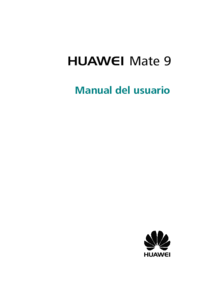



 (212 pages)
(212 pages) (214 pages)
(214 pages)



 (198 pages)
(198 pages)







Comments to this Manuals